
नवशिक्यांसाठी या लहान निर्देशांमध्ये संलग्नकांसाठी झोप मोड किंवा हायबरनेशन अक्षम करा जेव्हा आपण लॅपटॉप झाकण बंद करता आणि ते तयार करता तेव्हा त्यास कारवाई केल्यानंतर ते कार्य करत राहिले.
लॅपटॉप झाकण बंद केल्यानंतर झोप मोड किंवा हायबरनेशनमध्ये संक्रमण अक्षम करणे अक्षम करणे
आवश्यक पॅरामीटर्स म्हणजे लिड बंद केल्यानंतर लॅपटॉप कार्य चालू ठेवत आहे, पॉवर सेटिंग्जमध्ये आहेत जे विंडोज 10 कंट्रोल पॅनलमधील बॅटरी चिन्हावर उजवे क्लिकसह उघडले जाऊ शकतात किंवा खालील चरणांचा वापर करा:
- कीबोर्डवरील Win + R की दाबा, PowerCFG.CPL प्रविष्ट करा आणि एंटर दाबा.
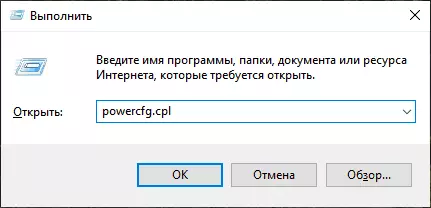
- उघडणार्या पॉवर सेटिंग्ज विंडोमध्ये डावीकडील, "कव्हर बंद करताना क्रिया" वर क्लिक करा.
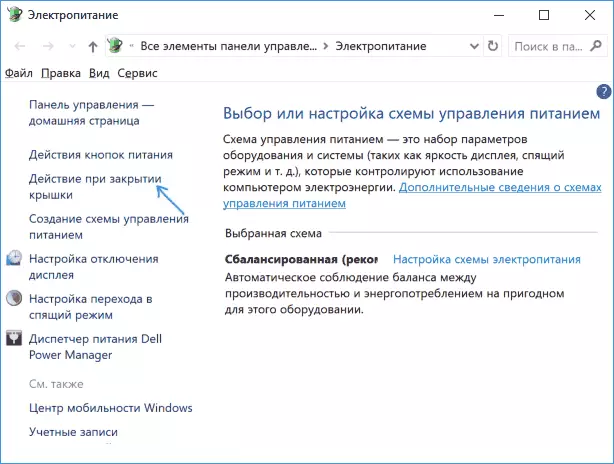
- "कव्हर बंद करताना" पुढील विंडोमध्ये, "आवश्यक नाही" निर्दिष्ट करा, हे बॅटरीपासून किंवा नेटवर्कवरून लॅपटॉपच्या बाबतीत स्वतंत्रपणे सेट केले जाऊ शकते.
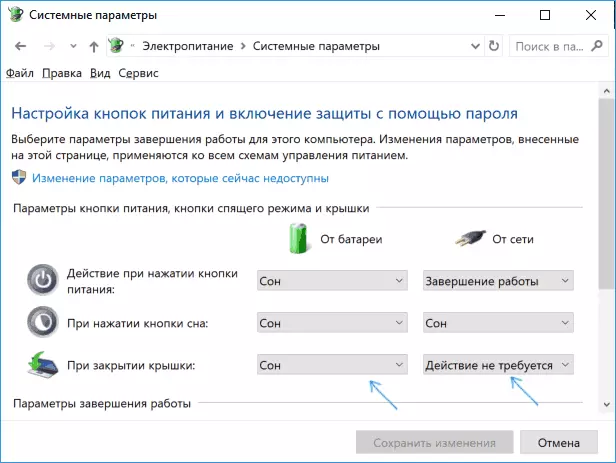
- बनविलेल्या सेटिंग्ज लागू करा.
खरं तर, हे पुरेसे आहे: आता आपण लॅपटॉप कव्हर बंद करता, ते बंद होणार नाही. स्पेसिशन पॅरामीटर्स स्लीप मोडमध्ये तपासू नका, कारण एखाद्या विशिष्ट निष्क्रियता वेळेच्या कालबाह्य झाल्यानंतर झोप मोडचे समावेश असल्यास ते कार्य करणे सुरू राहील. विषयावर अधिक वाचा: झोप मोड विंडोज 10.
पुढील नुसते विचार करा: विंडोज 10 डाउनलोड करण्यापूर्वी स्टेजवर, आपल्या डिव्हाइस सिस्टममध्ये कॉन्फिगर केल्यापेक्षा वेगळ्या पद्धतीने वागू शकते. उदाहरणार्थ, आपण लॅपटॉप उघडला, वर दाबला, आणि निर्मात्याच्या लोगोला दिसल्यानंतर, ते ताबडतोब बंद होते - ते शक्य आहे की ते झोपेच्या मोडमध्ये बंद होते किंवा नाही हे शक्य आहे, विंडोज 10 सेटिंग्ज बदलत नाहीत (दुर्मिळ मॉडेलवर या प्रकरणात आवश्यक वर्तणूक पॅरामीटर्स BIOS मध्ये उपस्थित आहेत).
बंद झाकणासह लॅपटॉप ऑपरेशन सक्षम करा अतिरिक्त पद्धत
लॅपटॉप कॉन्फिगर करण्याचा आणखी एक मार्ग आहे, जो मागील पर्यायासाठी अनिवार्यपणे पर्याय आहे:
- पॉवर सेटिंग्ज वर जा (विन + आर - पॉवरसीएफजीजी.सीपीएल).
- "निवडलेल्या योजने" विभागात, सक्रिय पॉवर सर्किटच्या नावाच्या पुढे, "पॉवर स्कीम सेट करणे" क्लिक करा.
- पुढील विंडोमध्ये "प्रगत पॉवर पॅरामीटर्स बदला" क्लिक करा.
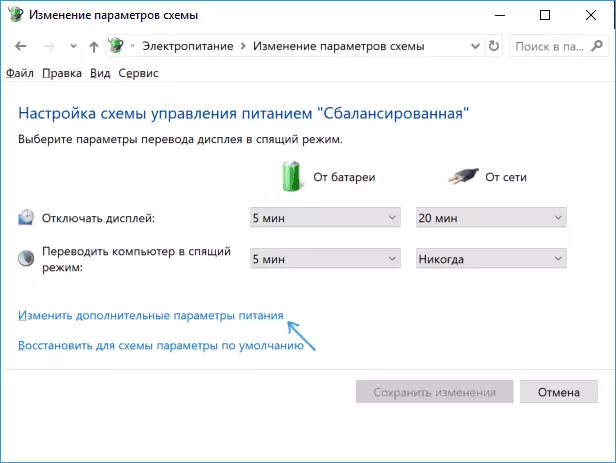
- "पॉवर बटणे आणि कॅप" विभागात, जेव्हा आपण लॅपटॉप बंद करता आणि सेटिंग्ज लागू करता तेव्हा आवश्यक वर्तन कॉन्फिगर करा.
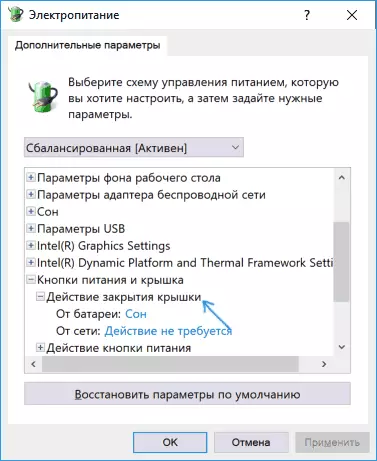
आता लॅपटॉप कव्हर बंद केले जाऊ शकते आणि ते झोपण्यासाठी किंवा बंद स्थितीत बंद न करता कार्य करणे सुरू राहील.
जर या मॅन्युअलमध्ये आपल्याला आपल्या प्रश्नाचे उत्तर सापडले नाही तर, शक्य असल्यास, तपशीलवार, तपशीलवार, तपशीलवार आणि लॅपटॉपचे मॉडेल दर्शवितो - मी समाधान सांगण्याचा प्रयत्न करू.
